Verilux Micro SD-kaartleser 4 in 1 geheuekaartleser met lig

Produk inligting
Die 4-in-1 SD-kaartleser is 'n veelsydige toestel waarmee jy SD- en Micro SD (TF)-kaarte op verskeie toestelle kan lees. Dit is versoenbaar met iOS-toestelle, Android-toestelle en rekenaars. Die kaartleser is gemaak van rekenaarmateriaal, weeg 13g en het afmetings van 58*39*9.5 mm. Dit ondersteun geheuekaartformate soos Exfat en Fat32.
Produkgebruiksinstruksies
Vir iOS-toestelle:
- Vind die Filese toepassing op jou iPhone of iPad.
- As die Filese toepassing nie beskikbaar is nie, gaan na die App Store en laai die korrekte af Filese app deur Apple.
- Vir iOS 9.2-12.4-gebruikers: Plaas die geheuekaart in die kaartleser. In die Foto's-toepassing, kies die foto's of video's wat deur die digitale kamera geneem is om dit in die album in te voer.
- Vir iOS 13 en later gebruikers: maak die handmatig oop Filese toepassing om foto's en video's vanaf die geheuekaart na die album te stoor.
- iOS 13 en later Gebruikers kan ook foto's of video's van iPhone of iPad na SD-kaart aflaai.
Vir Android-toestelle:
Koppel eenvoudig die kaartleser aan jou Android-toestel. Dit is nie nodig om enige toepassing af te laai nie. Maak seker dat die OTG-funksie in jou foon se instellings geaktiveer is. As jou foon nie werk nie, gaan na Android-instellings en aktiveer OTG-verbinding.
Vir PC:
Dit is nie nodig om enige toepassing af te laai nie. Koppel eenvoudig die kaartleser aan jou rekenaar.
Bykomende inligting:
- As jy RAW-foto's wil invoer, kies slegs RAW-foto's wanneer jy foto's met 'n digitale kamera neem.
- Wi-Fi SD-kaarte word nie ondersteun nie. Slegs standaard SD-kaarte kan gebruik word.
- As jy foto's op jou SD-kaart het, maar dit nie kan sien wanneer jy invoer nie, kan dit wees omdat die foto's nie met 'n digitale kamera geneem is nie. Gradeer jou iOS-stelsel op na iOS 13 om foto's en video's deur die Filese app.
- Om die geheuekaart van Dash Cams, hommeltuie en sportkameras te lees, gradeer jou iOS op na iOS 13 en view die inhoud in die Filese app.
- As jou iPad 'n USB-C-koppelvlak het, maak seker dat dit in iOS 13 of later stelsel geaktiveer is. Dit moet in Foto's of bedryf word Files.
- As jou foonhouer dik is, verwyder dit voordat jy dit in die kaartleser plaas. Oordrag files in bondels vir beter gebruik, en vermy direk ontkoppel tydens file oordra.
iOS 13 nuwe funksie:
| Funksie | iOS 9.2 – iOS 12.4 | iOS 13 en hoër stelsel |
|---|---|---|
| Hoe om foto's af te laai? | Foto's-toepassing sal verskyn. Jy kan view die foto's en kies om laai dit op jou iPhone of iPad af. |
Foto's-toepassing sal nie verskyn nie. Jy kan die foto's van die Foto's app of die Filese app. |
| Kan ek 'n vinnige foto neem vieweh? | Jy kan direk view die volle resolusie deur lank op die te druk kleinkiekie in die Foto's-toepassing. |
Met die Foto's-toepassing kan jy direk view die volle resolusie deur die duimnael lank te druk. |
PRODUK VERBYVIEW

- A. Mikro SD (TF) kaartgleuf
- B. Koppel die kragtoevoer en die kaartleser met die weerligdatakabel, en jy kan die kaart lees terwyl jy die iPhone laai.
- C. SD-kaartgleuf
Spesifikasies
- Materiaal: PC
- Gewig: 13g
- Grootte: 58*39*9.5 mm
- Kaarte ondersteun: TF kaart. SD kaart
- Ondersteunde geheuekaartformaat: Exfat. Vet32
Gebruikersinleiding
- Vind die "Files”-toepassing op jou iPhone/ iPad, lyk die ikoon daarvan soos hieronder.
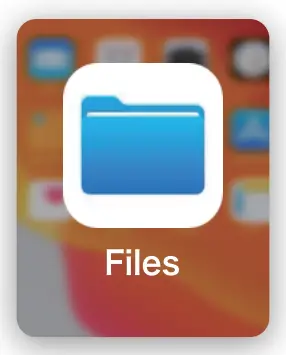
- Indien nie, gaan asseblief na die "App Store" om die korrekte "App Store" te vind en af te laai.Files” app. Maak asseblief seker jy het die regte "Files”-toepassing deur Apple.
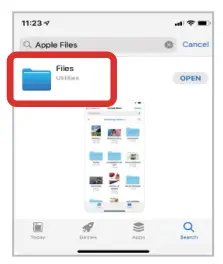
Vir iOS 9.2-12.4-gebruikers:
Plaas die geheuekaart in die kaartleser. Kies in die "Foto's"-toepassing die foto's of video's wat deur die digitale kamera geneem is om die album in te voer.
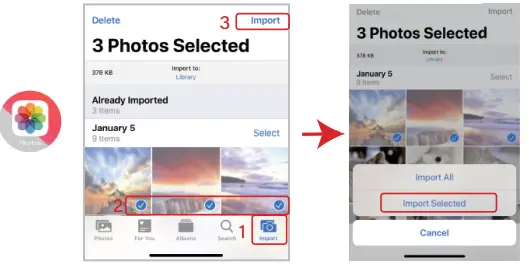
Vir iOS13 en later gebruikers:
- Gebruikers van iOS 13 en later moet die "Files” APP om die foto's en video's op die geheuekaart na die album te stoor.
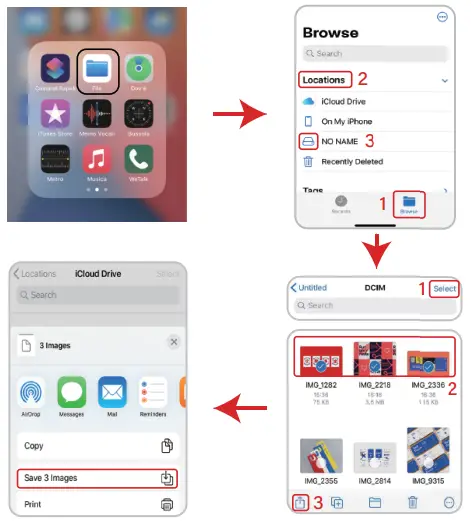
- Gebruikers van iOS 13 en later kan ook foto's of video's van iphone of ipad na SD-kaart aflaai.
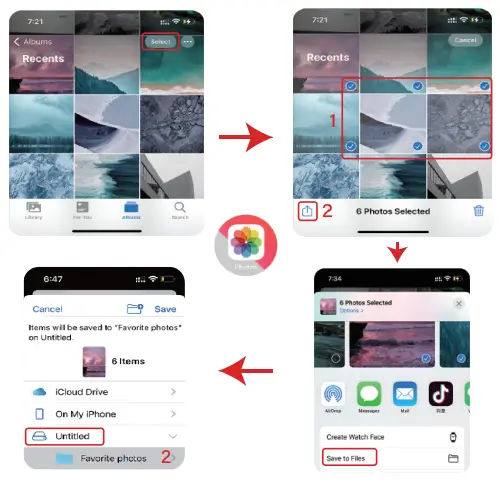
Vir PC:
Nie nodig om app af te laai nie.
Gereelde vrae
- As jy RAW-foto's wil invoer, wanneer jy foto's met 'n digitale kamera neem, in plaas daarvan om een foto te kies om albei formate te behou, kies slegs RAW-foto's.
- Wi-Fi SD-kaart word nie ondersteun nie. Dit is nie standaard SD-kaart nie.
- As jy foto's op jou SD-kaart het, maar jy sien nie die foto wanneer jy invoer nie, is dit omdat jou foto nie met 'n digitale kamera geneem is nie. As die foto's en video's deur 'n digitale kamera geneem is, maar steeds nie gelees kan word nie, word dit aanbeveel dat jy jou iOS-stelsel opgradeer na iOS 13, dan kan jy foto's en video's lees deur die Filese APP.
- As jy die geheuekaart van die Dash Cam (Dashboard Camera Recorder), hommeltuig en sportkamera wil lees, kan jy jou iOS opgradeer na iOS 13, en dan view die inhoud van die geheue kaart in die Filese APP.
As die telefoonkas dik is, moet jy die telefoonkas verwyder en in die kaartleser plaas.
Vir beter gebruik, dra asseblief oor files in bondels. Moet asseblief nie direk ontkoppel tydens file oordra.
iOS 13 nuwe funksie
(As gevolg van die onstabiliteit van ios 13 bogenoemde stelsels, word dit aanbeveel dat jy data van die "files” APP)



Dokumente / Hulpbronne
 |
Verilux Micro SD-kaartleser 4 in 1 geheuekaartleser met lig [pdfGebruikershandleiding Mikro SD-kaartleser 4 in 1 geheuekaartleser met lig, geheuekaartleser met lig, kaartleser met lig, leser met lig, lig |



